我花了超过2个星期的时间寻找解决以下问题的方法,但没有成功:
在我的Ubuntu 18.04上,我连接到一个名为"SmartCampus"的Wifi,但是互联网经常断开(我不知道确切的间隔时间,但我认为它是可变的。粗略估计:5分钟到15分钟之间)。
然而,我可以确认以下事实:
- 这只发生在这个名为"SmartCampus"的Wifi上。 - 我也用手机连接到这个Wifi,一切都很好,互联网始终可用。 - 在最初的几天里,我尝试关闭Wifi然后重新连接以使互联网工作,但最近我发现我不需要关闭Wifi,只需显示可用Wifi列表即可。 当我这样做时,互联网又恢复正常了。
请问问题出在哪里?我该怎么解决这个问题,因为这真的很烦人。
这是无线信息脚本的结果:wireless-info-report 非常感谢您的帮助。
在我的Ubuntu 18.04上,我连接到一个名为"SmartCampus"的Wifi,但是互联网经常断开(我不知道确切的间隔时间,但我认为它是可变的。粗略估计:5分钟到15分钟之间)。
然而,我可以确认以下事实:
- 这只发生在这个名为"SmartCampus"的Wifi上。 - 我也用手机连接到这个Wifi,一切都很好,互联网始终可用。 - 在最初的几天里,我尝试关闭Wifi然后重新连接以使互联网工作,但最近我发现我不需要关闭Wifi,只需显示可用Wifi列表即可。 当我这样做时,互联网又恢复正常了。
请问问题出在哪里?我该怎么解决这个问题,因为这真的很烦人。
这是无线信息脚本的结果:wireless-info-report 非常感谢您的帮助。
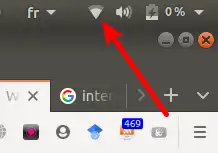
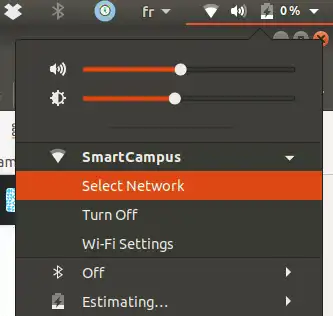
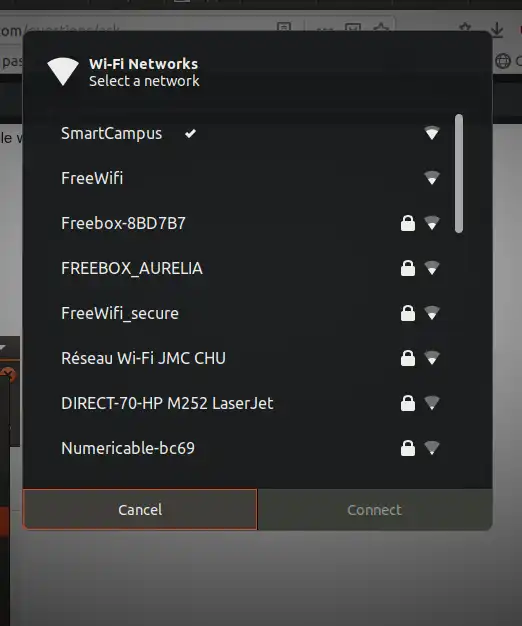
sudo iwconfig wlp3s0 channel 13这样的命令了吗?或者你可以使用sudo iwlist wlp3s0 frequency来检查当前连接。在连接到信道扩展之前,你可以尝试执行sudo ifconfig wlp3s0 down命令。然后再执行sudo ifconfig wlp3s0 up命令。 - starkus